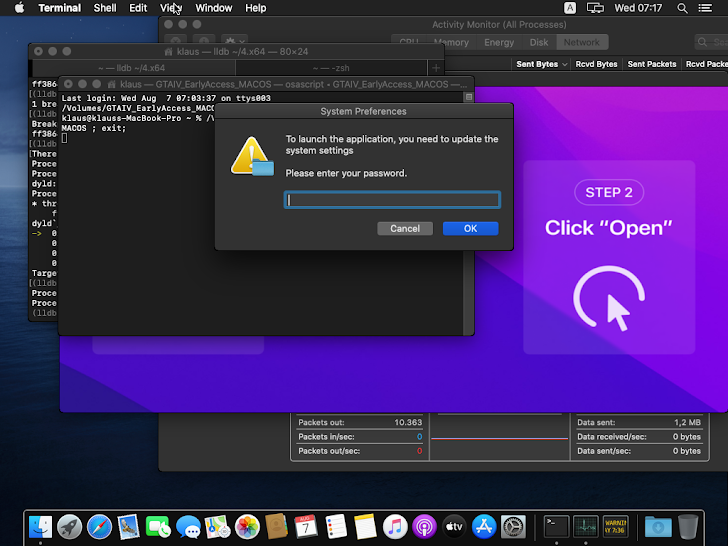Az évek során láttuk, hogyan fejlődtek és fejlődtek az iPhone kamerák. A nagyszerű és nagy teljesítményű kamerák nagyszerű fényképeket és sajnos nagyobb képméretet biztosítanak. Egy kép 1,5-5 MB helyet foglalhat, vagy még többet is.
Nincs egyszerű módszer a képek átméretezésére az Apple eszközön. Szerencsére számos megoldás segít csökkenteni a fényképek fájlméretét iPhone-ján vagy iPadjén. Az alábbiakban mindegyiket felvázolom neked.
- Vágja le a képet a Fotók alkalmazásban
- Fájlformátum módosítása az iPhone kamera beállításaiban
- Használja a Parancsikonok alkalmazást a képek tömörítéséhez az iPhone készüléken
- Az Apple Mail használatával csökkentheti a képek méretét
- Használjon azonnali üzenetküldő alkalmazásokat
- Harmadik féltől származó alkalmazások a képfájl méretének csökkentésére
A fotófájl méretének megváltoztatásának okai
- A fényképek átméretezésével sok tárhelyet takaríthat meg eszközén. Ez különösen hasznos, mivel az iPhone-ok és iPad-ek nem rendelkeznek bővíthető memóriával.
- A képek kicsinyítése akkor is segít, ha e-mailben kell elküldeni, vagy üzenetküldő alkalmazásokon keresztül meg kell osztania másokkal.
- A kép fájlméretének csökkentésére akkor is szükség lehet, ha bizonyos webhelyekre tölt fel.
Vágja le a képet a Fotók alkalmazásban a fájlméret csökkentéséhez
Nyissa meg a Fotók alkalmazást → érintse meg a kívánt képet → Szerkesztés → vágás/forgatás ikont a képernyő alján.
A kép egy kis megvágása csökkentheti a kép felbontását. A Fotók alkalmazás lehetővé teszi, hogy a képet többféle képarányra levágja, de kézzel is körbevághatja azokat.
Fájlformátum módosítása az iPhone kamera beállításaiban
A legjobb módja annak, hogy elkerülje az iPhone és iPad fényképeinek tömörítésével vagy fájlméretének csökkentésével kapcsolatos problémákat, ha kis fájlmérettel készít képeket.
Az iOS 11 és újabb rendszert futtató eszközök automatikusan nagy hatékonyságú képformátumot (HEIF) vesznek fel a JPEG helyett. Az előbbi fájlméret kisebb, mint a JPEG, de ugyanazt a minőséget kínálja. iPhone vagy iPad készüléke ebben a fájlméretben készít képeket, de ha tudtán kívül megváltoztatta, a következőképpen engedélyezheti újra:
- Nyissa meg a Beállítások → lépjen a Kamera menüpontra.
- Érintse meg a Formátumok lehetőséget → válassza a Nagy hatékonyság lehetőséget.
Hátránya, hogy a HEIF/HEIC nem olyan univerzálisan kompatibilis, mint a JPEG. Ezért előfordulhat, hogy a fényképeket más képformátumba kell konvertálnia.
Használja a Parancsikonok alkalmazást a képek tömörítéséhez az iPhone készüléken
A Shortcuts alkalmazás aranybánya a rengeteg értékes automatizáláshoz. Lehetősége van saját parancsikon létrehozására vagy letöltésére. Az alábbiakban mindkettőt tárgyalom.
Töltse le az előre beépített parancsikont
Ha nem akarja a saját parancsikon létrehozásával járó nehézségeket (az alábbiakban említett módszer), akkor bölcsebb és sokkal egyszerűbb letölteni egy előre elkészített parancsikont. Kezdeni:
- Letöltés Képminőség módosítása és parancsikon megosztása.
- Koppintson a Parancsikon hozzáadása elemre, és várja meg, amíg hozzáadódik az alkalmazás parancsikonjaihoz.
- Nyissa meg a Parancsikonokat → érintse meg a Képminőség módosítása és a Parancsikon megosztása lehetőséget.
Előfordulhat, hogy a rendszer felkérést kap, hogy adjon hozzáférést az alkalmazásnak a fotóihoz. Csak érintse meg a Hozzáférés engedélyezése lehetőséget. - Válassza ki az átméretezni kívánt fényképet → érintse meg a Hozzáadás lehetőséget.
- Válassza ki a kívánt képminőséget.
- Egy felszólítás, amely arra kéri, hogy engedélyezze a parancsikonnak az átméretezett kép/képek megosztását. Válasszon az Egyszeri engedélyezés vagy Mindig Engedélyezés lehetőségek közül.
- Megjelenik egy megosztás lap → érintse meg a Kép mentése lehetőséget.
Készítse el saját fénykép-átméretezési parancsikonját
Saját parancsikon létrehozásával tetszés szerint csökkentheti a képfájl méretét iPhone vagy iPad készülékén; plusz egy biztonságosabb és privát módszernek ígérkezik:
- Nyissa meg a Parancsikonokat → érintse meg a Hozzáadás (+) gombot.
- Adjon nevet a parancsikonnak → érintse meg a Művelet hozzáadása lehetőséget.
- Válassza a Kategóriák fület → érintse meg a Média lehetőséget.
- Görgessen le, és válassza a Képek beszerzése a bemenetről lehetőséget a Képek részben.
- Koppintson a felül lévő kék gombra → válassza a Megjelenítés a megosztási lapon lehetőséget → válassza a Kész lehetőséget.
- Húzza felfelé a Médialehetőséget, és válassza a Kép átméretezése lehetőséget a Képszerkesztés alatt.
- A következőket módosíthatja:
- Koppintson a Méret elemre, és módosítsa az átméretezni kívánt paramétereket. Kiválaszthatja a Kérdezzen meg minden alkalommal lehetőséget, így manuálisan megadhatja a parancsikon minden egyes futtatásakor.
-
A 640 a parancsikon által beállított alapértelmezett szélesség. Lehet, hogy módosítani szeretné a kívánt szélességet. Lehetőség van 1080-ra módosítani, ami az Instagram-bejegyzések standard értéke.
- Ne módosítsa az automatikus magasságot, hogy a készülék megtalálja a megfelelő magasságot az arányok kiegyensúlyozása érdekében. Ez biztosítja, hogy a parancsikon segítségével előállított átméretezett képek ne tűnjenek elnyújtottnak vagy furcsán összezsugorodottnak.
- Érintse meg a Kész gombot a billentyűzet feletti lehetőségek közül.
- Húzza újra felfelé a Médialehetőséget, és válassza a Kép konvertálása lehetőséget a Képek alatt. Ha módosítani szeretné az átméretezett kép fájlformátumát, érintse meg a JPEG elemet, és válassza ki a kívánt formátumot.
- Húzza fel utoljára a médiakiválasztást, majd koppintson a Mentés fotóalbumba elemre a Fotók alatt. Alapértelmezés szerint az átméretezett kép a Legutóbbi mappába kerül.
Módosíthatja a mappa célhelyét a Legutóbbiak elemre koppintva és egy másik album kiválasztásával. - Érintse meg a Kilépés (x) gombot.
A parancsikon futtatásához válasszon ki egy képet a Fényképtárból. Koppintson a Megosztás ikonra a képernyő alján. Görgessen le egészen, és válassza a Képek átméretezése lehetőséget. A kép sikeres átméretezéséről értesítést kap.
Az Apple Mail használatával csökkentheti a képek méretét
Egy másik lehetőség a fényképek kicsinyítése anélkül, hogy le kellene vágni őket. Gyorsan csökkentheti a képek fájlméretét, ha elküldi őket az Apple Mail használatával. Itt van, hogyan:
- Nyissa meg a Fényképeket, és válassza ki az átméretezni kívánt képet vagy képeket.
- Érintse meg a Megosztás ikont → válassza a Mail lehetőséget a megosztási lehetőségek közül.
- Adja meg e-mail címét → nyomja meg a Küldés gombot.
- Megjelenik egy felugró ablak, amely tájékoztatja a kép méretéről, valamint arról, hogy kicsire, közepesre, nagyra csökkentheti, vagy megtarthatja a tényleges méretet.
A Mail elküldi a fényképét, amint kiválaszt egyet a lehetőségek közül. - Nyissa meg a Mail alkalmazást, és töltse le az átméretezett képet.
Használjon azonnali üzenetküldő alkalmazásokat a kép tömörítéséhez
Lehet, hogy már észrevette, vagy legalábbis csalódott volt, hogy a legtöbb üzenetküldő alkalmazás drasztikusan csökkenti a feltöltött fényképek felbontását és minőségét? Ugyanezt megteheti az átméretezésre szoruló fényképeivel is.
Csak küldjön fényképeket magának bármely azonnali üzenetküldő alkalmazásban, például a WhatsAppban, a Telegramban és a Facebook Messengerben. Ugyanezt a módszert is megteheti videói méretének csökkentésére.
Harmadik féltől származó iOS-alkalmazások a képfájl méretének csökkentésére
Számos harmadik féltől származó alkalmazás is létezik, amelyeket kipróbálhat. Az alábbiakban a legmegbízhatóbb lehetőségeket tárgyalom.
1. Képméret
-
Ár: Ingyenes (alkalmazáson belüli vásárlást kínál)
-
Értékelések: 4,7/5 (24,6 000 értékelés)
-
Kompatibilis eszközök: iPhone, iPad, Mac és iPod Touch
Egy olyan alkalmazás, mint az Image Size, lehetővé teszi, hogy egyszerűen átméretezze iPad vagy iPhone fényképét a kívánt méretre.
- Töltse le a Képméret kb.
- Érintse meg a Fotó ikont az átméretezni kívánt kép importálásához. Érintse meg a Hozzáférés engedélyezése lehetőséget, hogy engedélyt adjon az alkalmazásnak a fotókönyvtár elérésére.
- Válassza ki a fényképe(ke)t → érintse meg a Kiválasztás lehetőséget.
- Válasszon a képpontok, milliméterek, centiméterek vagy hüvelykek közül a kép átméretezési beállításai közül. Adja meg az értékeket a Szélesség és Magassági szakaszok.
- Mozgassa, helyezze át vagy nagyítsa ki a képet ízlése szerint. A kép alatt láthatja a méretbeli különbséget is az eredeti és a tömörített képméret között.
- Koppintson a Letöltés/Mentés ikonra a képernyő bal alsó sarkában.
2. Fényképek és képek tömörítése
-
Ár: Ingyenes (alkalmazáson belüli vásárlást kínál)
-
Értékelések: 4,7/5 (15,6 000 értékelés)
-
Kompatibilis eszközök: iPhone, iPad, Mac és iPod Touch
A Compress Photos & Pictures egy másik alkalmazás, amely segít a képek gyors átméretezésében. Az a jó ebben az alkalmazásban, hogy internetkapcsolat nélkül tömöríti iPhone és iPad fényképeit.
- Letöltés Fényképek és képek tömörítése.
- Adjon hozzáférést az alkalmazásnak a fotókönyvtárához. Válassza ki az átméretezni kívánt fotó(ka)t → érintse meg a Tovább lehetőséget.
- Mozgassa a csúszkát a Fotó minősége és a Fénykép méretei beállításához. Ha elégedett, érintse meg a Tömörítés elemet.
- Ha elkészült, az alkalmazás felvillantja az eredeti fájlméretet és a tömörített kép fájlméretét.
- Érintse meg az Eredeti törlése lehetőséget, ha nem szeretné megtartani az eredeti fényképet. Ellenkező esetben válassza az Eredeti megtartása lehetőséget.
Videó: A fényképfájl méretének átméretezése vagy csökkentése iPhone és iPad készüléken
GYIK
Számos módja van a fájlok kicsinyítésére az iPhone-on. A fájlokat és mappákat a Fájlokban tömörítheti. Képek esetén a Parancsikonok alkalmazással átméretezheti a képeket. Levághatja a fényképeket, elküldheti a Mail szolgáltatásba, vagy használhat harmadik féltől származó alkalmazást.
A fénykép fájlméretének ellenőrzéséhez egyszerűen tekintse meg a fényképet a Fotók alkalmazásban, és koppintson az Információ (i) gombra. Csúsztathatja a képet is, hogy felfedje a kamera adatait, beleértve a fénykép fájlméretét is.
Levághatja a képet, vagy elküldheti a Mail-be vagy egy üzenetküldő alkalmazásba, például a Whatsappra és a Telegramra. A kép automatikus átméretezéséhez parancsikont is használhat.
Remélem, tudtam segíteni ezzel az oktatóanyaggal – tudassa velem, ha talált más módot a fényképek tömörítésére iPhone vagy iPad készülékén. Takarítson meg helyet eszközén, vagy növelje meg a fájlméretet, és nyomtassa ki emlékeit – ez most rajtad múlik.
Befejezés…
Előfordulhat, hogy csökkentenie kell a fényképek méretét iPhone-ján vagy iPadjén, hogy több tárhelyet szabadítson fel eszközén. Segíthet abban is, hogy átvigye a képeket egyik eszközről a másikra, vagy megoszthassa őket másokkal és barátokkal.
Bármi legyen is az oka, kipróbálhatja a fenti tippek közül egyet vagy többet, hogy többé ne kelljen aggódnia a nagy fájlméretek miatt, és élvezze, hogy több emléket rögzíthet eszközén.
Hozza ki a legtöbbet iPhone-jából az alábbi olvasmányokkal:
- Az összes fénykép törlése iPhone-ról és iPadről
- Bővítmények használata a Fotók alkalmazásban iPhone és iPad készüléken
- Fényképek kötegelt szerkesztése a Fotók alkalmazásban (iPhone, iPad és Mac)